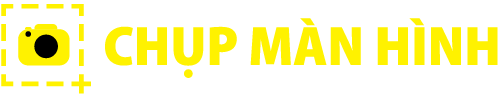Việc biết cách chụp màn hình iPhone là vô cùng hữu ích để lưu lại những thông tin quan trọng, hình ảnh thú vị hoặc chia sẻ nhanh những nội dung cần thiết với bạn bè. Dù bạn sử dụng iPhone với Face ID, iPhone có nút Home hay các phiên bản hỗ trợ nút Home ảo và tính năng chạm mặt lưng, bài viết này sẽ hướng dẫn bạn cách chụp màn hình trên iPhone một cách dễ dàng.
Cách chụp màn hình iphone bằng nút cứng
Nếu bạn thích thao tác nhanh chóng và tiện lợi, chụp màn hình iPhone bằng nút cứng là lựa chọn phổ biến. Dưới đây là các hướng dẫn chi tiết để chụp màn hình tùy thuộc vào từng dòng iPhone.

Chụp màn hình trên iphone có Face ID
Trên các dòng iPhone từ iPhone X đến iPhone 14 (bao gồm cả các phiên bản như Pro và Max), cách chụp màn hình iPhone khá dễ dàng bằng tổ hợp nút nguồn và nút âm lượng.
Bước 1: Nhấn nhanh và đồng thời nút nguồn ở cạnh bên phải và nút tăng âm lượng ở bên trái. Khi thực hiện đúng, màn hình sẽ nháy sáng và một ảnh thu nhỏ sẽ hiện ra ở góc dưới bên trái.
Bước 2: Bạn có thể nhấn vào ảnh thu nhỏ để chỉnh sửa hoặc vuốt sang trái để bỏ qua nếu không cần chỉnh sửa thêm.
Ảnh chụp sẽ tự động lưu vào Thư viện trong mục “Ảnh màn hình,” giúp bạn dễ dàng tìm kiếm và chia sẻ.
Chụp Màn Hình Trên iphone Có Nút Home
Các dòng iPhone từ iPhone 5, iPhone SE đến iPhone 8 Plus có thiết kế nút Home giúp bạn chụp màn hình theo cách riêng.
Đối với iPhone 6 đến iPhone 8 Plus:
- Bước 1: Nhấn và giữ đồng thời nút nguồn và nút Home trong khoảng 2 giây.
- Bước 2: Khi màn hình nháy sáng và nghe tiếng chụp, thả tay ra. Ảnh sẽ được lưu tự động vào Camera Roll.
Lưu ý: Đừng giữ nút nguồn quá lâu để tránh điện thoại chuyển sang chế độ Tắt nguồn hoặc SOS.
Đối với iPhone 5 và iPhone SE:
- Bước 1: Nhấn cùng lúc nút nguồn (trên đỉnh máy) và nút Home, rồi thả tay ra ngay.
- Bước 2: Màn hình sẽ nháy sáng và ảnh thu nhỏ xuất hiện ở góc dưới. Bạn có thể nhấn vào để chỉnh sửa hoặc vuốt sang trái nếu muốn lưu lại ngay lập tức.
Cách chụp màn hình iphone bằng nút home ảo
Nếu bạn không muốn sử dụng nút cứng thường xuyên, nút Home ảo là một giải pháp thay thế tuyệt vời. Cách chụp màn hình iPhone bằng nút Home ảo giúp thao tác nhẹ nhàng và dễ dàng hơn, đặc biệt phù hợp cho những ai có nút vật lý bị mòn hoặc gặp vấn đề.

Kích hoạt nút home ảo
Trước khi sử dụng, bạn cần bật tính năng nút Home ảo (AssistiveTouch) bằng các bước sau:
Bước 1: Mở Cài đặt > chọn Trợ năng. Bước 2: Vào Cảm ứng > bật AssistiveTouch.
Sau khi kích hoạt, bạn sẽ thấy nút Home ảo màu trắng mờ trên màn hình, sẵn sàng cho các thao tác.
Cách chụp màn hình bằng nút home ảo thông thường
- Bước 1: Chạm vào nút Home ảo > chọn Thiết bị.
- Bước 2: Nhấn Thêm > chọn Chụp ảnh màn hình. Ảnh sẽ được lưu vào thư mục Camera Roll.
Sử dụng nút Home ảo này giúp bạn thao tác nhẹ nhàng và tiện lợi mà không cần bấm các nút cứng, rất hữu ích cho người dùng thường xuyên chụp màn hình.
Cách chụp màn hình bằng nút home ảo hai chạm
Ngoài ra, bạn có thể cài đặt chạm hai lần để chụp màn hình nhanh chóng:
- Bước 1: Trong mục Cài đặt, vào Trợ năng > Cảm ứng > AssistiveTouch.
- Bước 2: Chọn Chạm hai lần và gán chức năng Chụp ảnh màn hình. Giờ đây, bạn chỉ cần chạm hai lần vào nút Home ảo để chụp màn hình nhanh.
Cách chụp màn hình iphone bằng cách gõ mặt lưng
Nếu bạn đang sử dụng iPhone 8 trở lên với hệ điều hành iOS 14 trở lên, tính năng gõ mặt lưng sẽ là cách chụp màn hình iPhone độc đáo.
Bước 1: Mở Cài đặt > vào Trợ năng > chọn Cảm ứng. Bước 2: Chọn Chạm vào mặt sau > cài đặt chạm hai lần hoặc ba lần để chụp màn hình.
Khi đã thiết lập, bạn chỉ cần gõ nhẹ vào mặt lưng của điện thoại, hệ thống sẽ tự động chụp màn hình và lưu ảnh vào thư viện.

Một số lưu ý khi chụp màn hình iphone
Dưới đây là vài lưu ý để việc chụp màn hình iPhone dễ dàng và hiệu quả hơn:
- Kiểm tra thư viện ảnh: Đảm bảo bạn có đủ dung lượng lưu trữ để không gặp tình trạng quá tải, không lưu được ảnh.
- Chỉnh sửa nhanh: Sau khi chụp, hãy nhấn vào ảnh thu nhỏ để cắt, thêm ghi chú hoặc chia sẻ ngay lập tức.
- Kiểm tra thao tác tùy chỉnh: Với tính năng gõ mặt lưng hoặc nút Home ảo, hãy kiểm tra kỹ cài đặt để tránh xung đột hoặc thao tác nhầm lẫn.
Lời kết
Với hướng dẫn chi tiết này, bạn sẽ biết cách chụp màn hình iPhone cho mọi dòng máy, từ sử dụng nút cứng đến các tính năng nút Home ảo và gõ mặt lưng. Mỗi phương pháp đều mang đến sự tiện lợi nhất định, phù hợp với nhu cầu của từng người dùng. Đừng quên kiểm tra và thử ngay các cách này để chụp lại mọi khoảnh khắc đáng nhớ trên chiếc iPhone của bạn!